
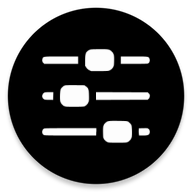
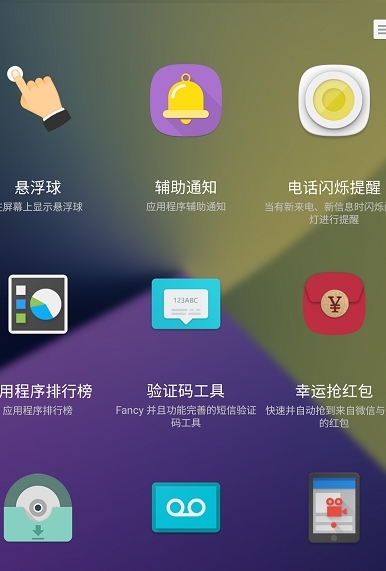
NVIDIA控制面板PhysX设置方法

NVIDIA控制面板是一个强大的工具,允许用户根据自己的需求对显卡进行细致的设置和优化。其中,PhysX设置是一个关键部分,通过合理配置可以显著提高游戏的性能和体验。以下是详细的NVIDIA控制面板PhysX设置方法,帮助用户更好地利用这一功能。

首先,确保你的计算机已经安装了NVIDIA显卡驱动程序。接下来,通过以下几种方式之一打开NVIDIA控制面板:

1. 在桌面的空白处右键点击,选择“NVIDIA控制面板”。

2. 在Windows的控制面板中,找到并双击“NVIDIA控制面板”。

3. 如果你在系统托盘(通常位于屏幕右下角)看到了NVIDIA的图标,也可以右键点击该图标,然后选择“NVIDIA控制面板”。
1. 打开NVIDIA控制面板后,在左侧的导航栏中找到并点击“配置Surround, PhysX”。
2. 在弹出的页面中,你会看到右侧有一个“PhysX设置”选项。
在PhysX设置区域,你会看到一个下拉菜单,其中列出了可以选择的PhysX处理器选项。这些选项通常包括你的CPU和独立显卡。根据你的需求,按照以下步骤进行选择:
1. 自动选择:如果你不确定应该选择哪个处理器,或者想要让NVIDIA自动为你做出最佳选择,可以选择“自动(推荐)”。NVIDIA会根据当前的系统配置和游戏需求,自动选择最适合的处理器来处理PhysX任务。
2. 选择CPU:如果你的CPU性能较强,而显卡性能相对较弱,或者你在运行一些对CPU要求较高的游戏时,可以选择让CPU来处理PhysX任务。这样做可能会减轻显卡的负担,提高整体性能。
3. 选择独立显卡:对于大多数游戏玩家来说,选择独立显卡来处理PhysX任务是一个更好的选择。因为独立显卡通常具有更强的图形处理能力,能够更好地应对PhysX带来的复杂计算。这样做可以显著提高游戏的流畅度和画面质量。
选择好PhysX处理器后,点击“应用”按钮以保存设置。此时,NVIDIA控制面板会应用你的新设置,并关闭设置窗口。你可以通过重新打开NVIDIA控制面板来检查设置是否已成功应用。
除了PhysX设置之外,NVIDIA控制面板还提供了许多其他有用的设置选项,可以帮助你进一步优化显卡性能。以下是一些建议的设置:
1. 通过预览调整图像设置:
在NVIDIA控制面板中,点击左侧的“通过预览调整图像设置”。
在右侧的“使用我的优先选择,侧重于”下拉菜单中,选择“性能”。这样做可以牺牲一些图像质量来提高游戏性能。如果你对图像质量要求较高,可以选择“质量”或“使用高级3D图像设置”。
2. 管理3D设置:
在NVIDIA控制面板中,点击左侧的“管理3D设置”。
在右侧的“全局设置”或“程序设置”中,你可以对多个程序或游戏进行详细的3D设置。
例如,你可以调整渲染质量、抗锯齿、垂直同步等参数,以获得最佳的游戏性能和画面质量。根据你的硬件配置和游戏需求,合理调整这些设置可以显著提高游戏体验。
3. 调整显示器设置:
在NVIDIA控制面板中,你还可以找到与显示器相关的设置选项。
例如,你可以调整分辨率、刷新率、颜色设置等,以获得更清晰的显示效果和更舒适的观看体验。
1. 注意硬件兼容性:在选择PhysX处理器时,请确保你的CPU和显卡都支持PhysX技术。虽然大多数现代NVIDIA显卡都支持PhysX,但一些较旧的型号可能不兼容。此外,某些游戏可能需要特定的硬件配置才能充分利用PhysX功能。
2. 定期更新驱动程序:为了保持显卡的最佳性能,请定期更新NVIDIA驱动程序。NVIDIA会不断发布新的驱动程序来修复漏洞、提高性能和兼容性。你可以通过NVIDIA官方网站或显卡制造商的网站下载最新的驱动程序。
3. 监控硬件温度:在运行大型游戏或进行高强度图形处理时,请密切关注你的CPU和显卡的温度。过高的温度可能会导致性能下降甚至硬件损坏。你可以使用第三方硬件监控工具来实时检测温度并采取相应的散热措施。
4. 考虑升级硬件:如果你的CPU或显卡性能较弱,无法满足当前游戏的需求,你可以考虑升级硬件。购买一款性能更强的显卡或CPU可以显著提高游戏性能和流畅度。在选择新硬件时,请确保它与你的主板和电源兼容。
5. 调整电源管理模式:对于笔记本电脑用户来说,调整电源管理模式也是一个重要的优化步骤。将电源管理模式设置为“高性能”或“最大性能”可以确保显卡在需要时能够释放出更强的性能。但请注意,这样做可能会增加功耗和发热量。
通过以上步骤和注意事项,你可以轻松地设置和优化NVIDIA控制面板中的PhysX功能。合理配置PhysX处理器和其他相关设置将有助于提高游戏性能和流畅度,让你享受更加逼真的游戏画面和更加沉浸式的游戏体验。


解锁高性能游戏体验:NVIDIA控制面板PhysX设置全攻略